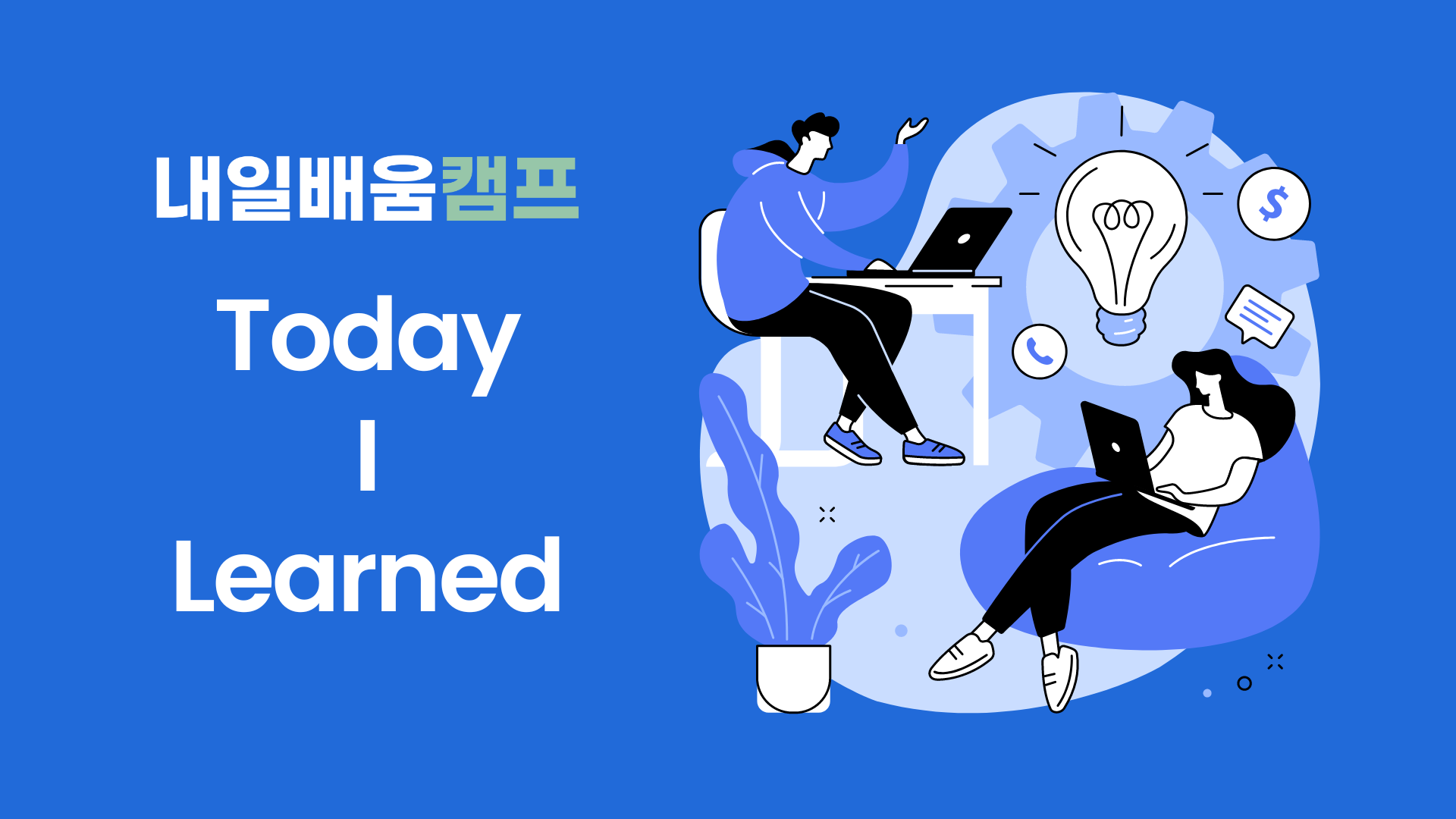오늘 공부한 내용
-
C# 사전 문법 기초에 새로 추가된 연습문제 풀기
-
유니티 0주차, 1주차 강의 수강

C# 사전 문법 기초에 새로 추가된 연습문제 풀기
오늘 새로 추가해주신 문제를 풀었는데 어제 헷갈리는 부분을 공부해놓아서 어려움 없이 문제를 풀 수 있었다.
어제 공부했던 내용인 TryParse() 함수를 여러번 사용해 볼 수 있어서 좋았다.
유니티 0주차, 1주차 강의 수강
1. 화면 구성 세팅 Window > Layouts
여러가지 탭들의 위치를 템플릿을 선택해서 변경할 수 있고, 자신이 직접 정한 위치를 저장할 수도 있다.
Project 탭에 우클릭을하여
one column layout을 선택하면 좀 더 편하게 볼수있다.
-
Scene은 게임 개발이 이뤄지는 공간으로 게임의 구성요소를 세팅한다. -
Game게임이 실행됬을때의 화면을 Play버튼을 눌러서 확인할 수 있다. -
HierarchyScene에 들어가있는 게임 내 구성요소들을 확인할 수 있다. -
Project프로젝트에 포함된 파일들을 모두 확인할 수 있다. -
Inspector실제 오브젝트들의 속성과 정보를 확인할 수 있다.
2. 오브젝트 생성
Hierarchy > 우클릭 > 2D Object > Sprites에서 2D 오브젝트를 생성할 수 있다.
유니티의 모든 오브젝트는
transform 컴포넌트를 가진다.Transform 컴포넌트는 오브젝트의 위치, 크기, 방향을 조절할 수 있다.
2D Sprites들은
Sprite Renderer 컴포넌트를 가지고있다.Color속성은 오브젝트의 색상을 변경할수있다.
Sprite속성은 오브젝트의 이미지를 변경할수있다.
Order in Layer 속성은 오브젝트가 화면에 그려지는 순서를 변경할 수 있다.
3.애니메이션 생성
Project탭에서 Animation 파일을 생성할수있다.
Animation 파일에 이미지파일을 추가하여 원하는 Animation을 만들수있다.
오브젝트에 Animation 파일을 추가하는 경우, 오브젝트의 컴포넌트로 Animator가 추가되고
Animation파일의 위치에 Animator Controller파일이 생성된다.
Animator 컴포넌트는 Controller속성을 가지고 여기에 Animator Controller 파일을 연결할 수 있다.
Animator Controller 파일에 여러가지 Animation 파일을 추가할 수 있고, 애니메이션이 언제 재생될지 정할 수 있다.
4. C# 스크립트
유니티에서 C#스크립트를 오브젝트의 컴포넌트로 추가할 수 있다.
C# 스크립트를 생성하면 기본적으로 Start()와 Update() 함수를 가지고 있다
Start()함수는 오브젝트가 생성될때 호출되는 함수고
Update()함수는 오브젝트의 생명주기 동안 계속 반복해서 호출되는 함수이다.
유니티에서는 C# 스크립트로 유니티의 거의 모든 기능에 접근할 수 있다.
using UnityEngine;
transform.position += new Vector3(1,0,0);
transform.localScale = new Vecotr3(-1,0,0);
transform 컴포넌트의 속성들은 Vector3타입의 좌표를 저장하고 있고
position의 값을 바꾸는 것으로 좌표를 바꿀 수 있고, localScale의 값을 바꾸는 것으로 이미지를 뒤집을 수 있다.
5. Rigidbody 2D && Collider 2D 컴포넌트
-
Rigidbody 2D : 게임 오브젝트의 물리적인 동작을 제어하고 처리한다.
ex ) Gravity Scale 속성을 통해 중력의 영향을 얼마나 받게 할지 조절할 수 있다. -
Collider 2D :게임 오브젝트의 충돌 감지를 위한 컴포넌트.
두 오브젝트의 충돌을 감지하기 위해서는 두 오브젝트 모두 Collider 컴포넌트를 가지고 있어야하고,
적어도 하나의 컴포넌트는 Rigidbody 컴포넌트`를 가지고 있어야한다.